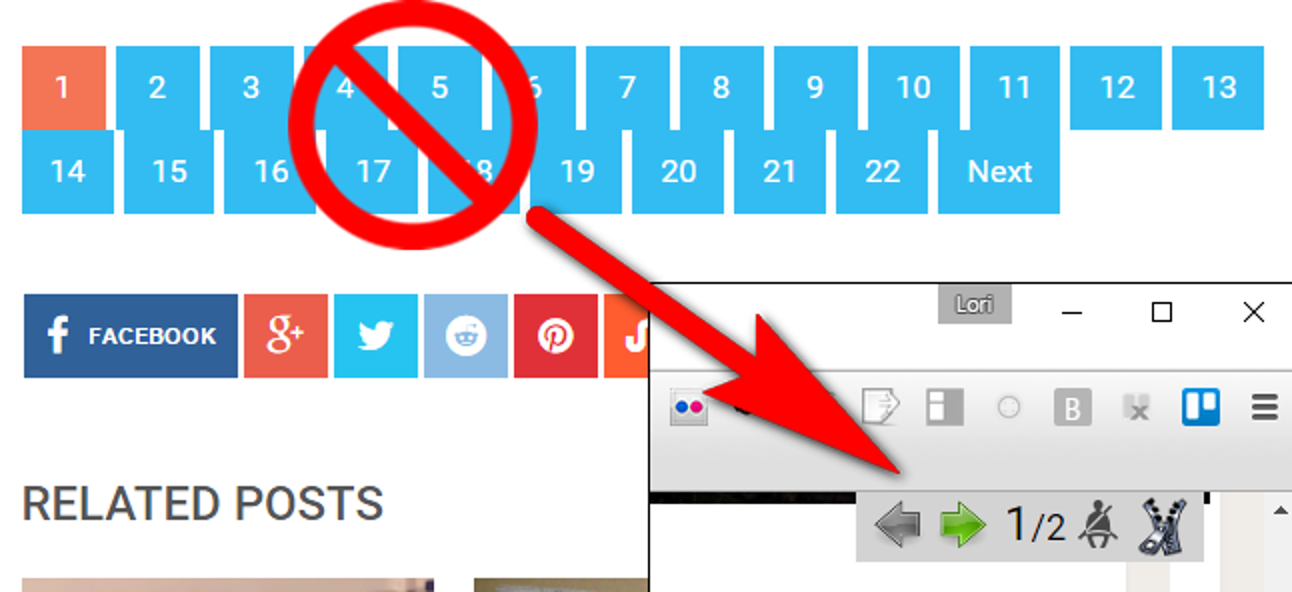La plupart des gens savent que vous pouvez créer des présentations PowerPoint avec des images, de la musique, des images, du contenu Web et du texte, mais une astuce peu connue est la possibilité d’enregistrer des présentations PowerPoint sous forme de vidéos.
Les présentations PowerPoint ont longtemps été préférées dans les présentations professionnelles et académiques du monde entier. Ils sont très polyvalents et offrent une grande variété de fonctionnalités que vous pouvez utiliser pour les améliorer.
Pour enregistrer votre PowerPoint en tant que vidéo, vous devez d’abord créer une présentation ou télécharger l’exemple que nous avons utilisé pour ce didacticiel. Une fois le document ouvert, vous devrez l’enregistrer en tant que vidéo. Commencez par appuyer sur « Fichier ».
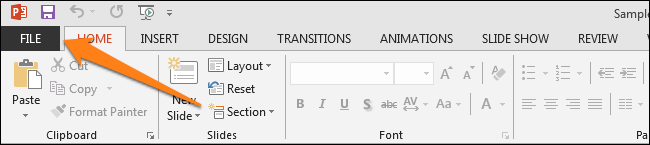
Au lieu de suivre le cours logique de la pensée et d’ouvrir la section «Enregistrer», vous devrez cliquer sur «Exporter», puis sur «Créer une vidéo».

Une fois que vous faites cela, vous verrez l’option «Créer une vidéo». Cela offrira quelques options sous la forme de deux menus déroulants et d’une boîte de valeur de temps.
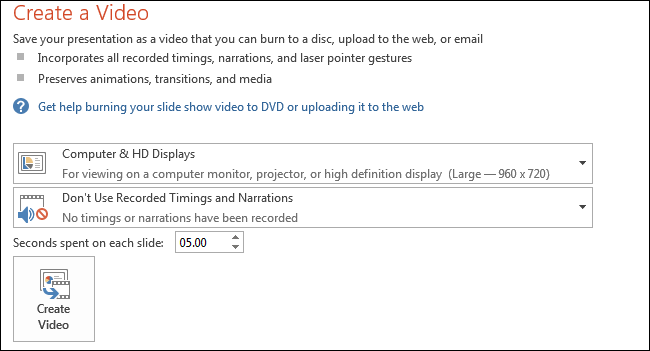
La première liste déroulante vous permet de choisir la qualité de votre vidéo exportée. Ces trois options détermineront également la taille de votre fichier vidéo exporté. Pour les besoins de cet exemple, nous choisirons la deuxième option pour réduire la taille de la vidéo sans compromettre trop la qualité vidéo.

Le deuxième menu déroulant vous permet d’inclure ou d’exclure tout minutage ou narration que vous avez inséré dans votre présentation PowerPoint. Étant donné que l’exemple de document n’a pas de minutage ou de narration, nous le laisserons tel quel. L’option «Utiliser les horaires et les narrations enregistrés» ne sera pas disponible si vous n’en avez pas dans votre présentation.

La zone de valeur de temps est l’endroit où vous pouvez modifier la durée pendant laquelle vos diapositives apparaîtront dans la vidéo. La durée par défaut est fixée à 5 secondes. Pour ce tutoriel, nous le définirons sur 3 secondes. Enfin, vous devez cliquer sur le bouton «Créer une vidéo».

Vous allez maintenant être redirigé vers la boîte de dialogue «Enregistrer». Accédez à l’emplacement où vous souhaitez enregistrer le fichier et donnez-lui un nom, puis appuyez sur « Enregistrer ».

Pendant la création de la vidéo, vous verrez la petite barre de progression au bas de votre fenêtre PowerPoint. Attendez que cela soit fait, puis accédez à votre vidéo.
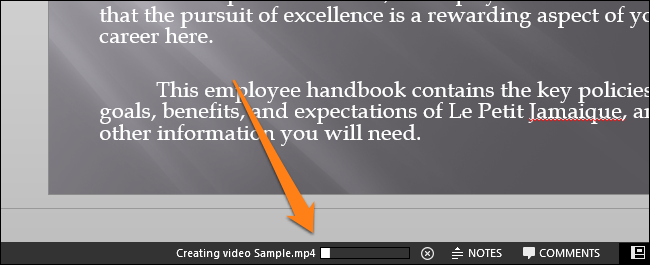
Vous pouvez maintenant double-cliquer sur votre fichier vidéo et il sera automatiquement lu avec votre lecteur vidéo. N’oubliez pas que plus vous avez de diapositives et plus vous allouez de temps à chaque diapositive, plus la vidéo prendra de l’espace à la fin. Cet outil d’exportation pratique est idéal pour automatiser des présentations ou pour les télécharger sous forme de vidéos sur des services de partage de vidéos en ligne comme Facebook ou YouTube.